In unserem Samsung Galaxy A02, A02s und A12 finden wir verschiedene Tools und Anwendungen, die uns in unserem Alltag helfen. Dank der Nachrichten, die Smartphones heute enthalten, können wir mit unserem Handy mehrere Aktionen gleichzeitig ausführen.
Eine der Aktionen, die beim Samsung Galaxy A02, A02s und A12 hilfreich sein können, besteht darin, den Bildschirm zu teilen oder einen Doppelbildschirm einzurichten. Auf diese Weise können wir zwei Anwendungen gleichzeitig verwenden. Beispielsweise können wir Videos auf YouTube ansehen und mit WhatsApp sprechen, ohne zwischen Anwendungen wechseln zu müssen. Mal sehen, wie man den Doppelbildschirm auf Samsung Galaxy A02, A02s und A12 setzt.
Um auf dem Laufenden zu bleiben, abonniere unseren YouTube-Kanal! ABONNIEREN
Legen Sie Doppelbildschirm Samsung Galaxy A02, A02s und A12
Als erstes müssen Sie zum Hauptbildschirm unseres Samsung Galaxy A02, A02s und A12 wechseln. Klicken Sie nun auf die Navigationsschaltfläche oder machen Sie die Geste, wenn Sie sie aktiviert haben, um die von uns geöffneten Anwendungen zu öffnen.
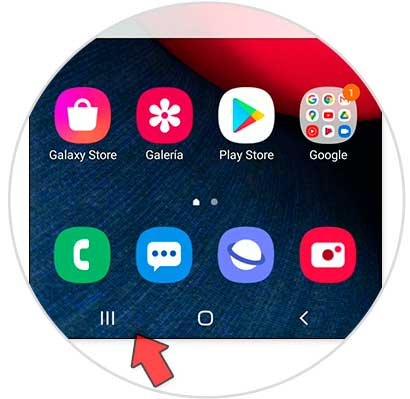
Jetzt sehen wir die geöffneten Anwendungen, gehen zur ersten App, die wir in diese Ansicht einfügen möchten, und klicken auf das entsprechende Symbol.
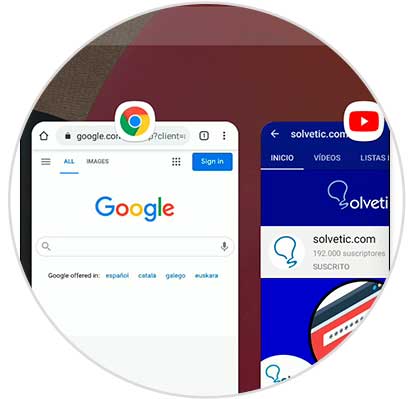
Als nächstes müssen Sie auf die Option “In geteilter Bildschirmansicht öffnen” klicken.
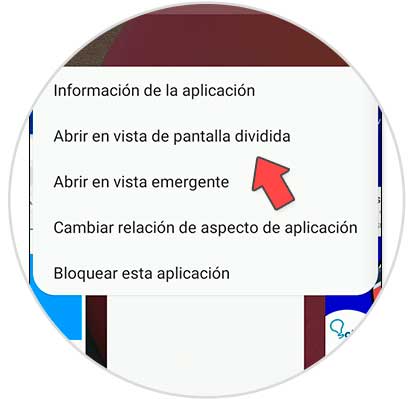
Als nächstes wählen Sie die andere Anwendung aus, die auf dem geteilten Bildschirm angezeigt wird, in diesem Fall YouTube.
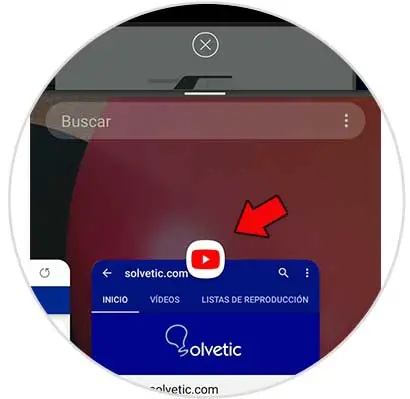
Jetzt sehen wir, dass der Bildschirm mit den Anwendungen in zwei Teile geteilt ist. Sie werden sehen, dass es ein zentrales Trennzeichen gibt, mit dem wir die Fenstergröße jeder App anpassen können.
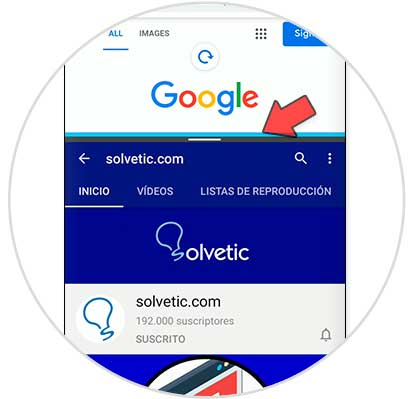
Wir werden auch sehen, dass wir, wenn wir auf das zentrale Trennzeichen klicken, die Möglichkeit haben, die Position der Anwendungen auszutauschen.
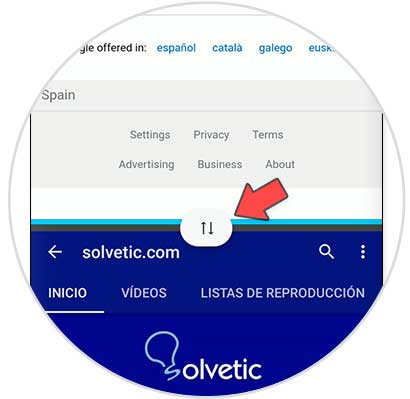
Wenn Sie eines der Fenster schließen möchten, ziehen Sie den blauen Schieberegler an den oberen oder unteren Bildschirmrand.
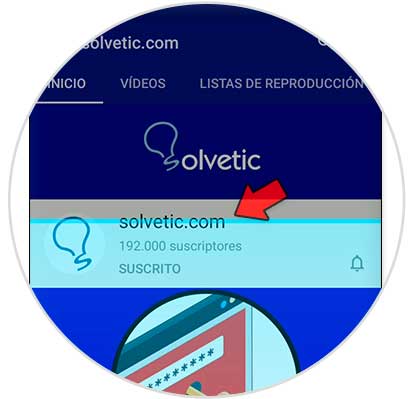
Auf diese Weise können wir den Bildschirm Samsung Galaxy A02, A02s und A12 verdoppeln oder teilen und so zwei Anwendungen gleichzeitig verwenden.